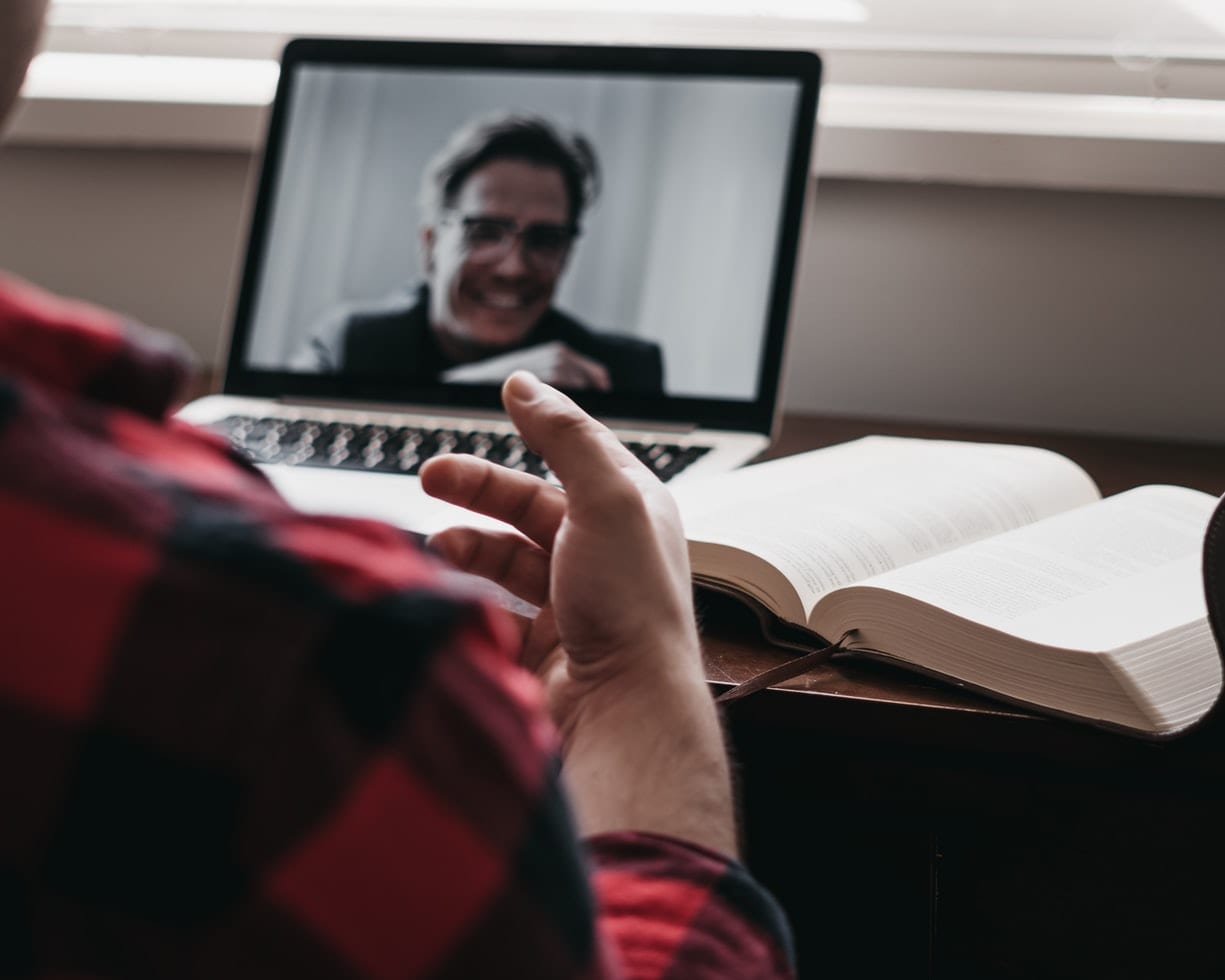Πώς να ελέγξετε τα δεδομένα του Telegram σας

Το τηλεγράφημα εισήχθη για πρώτη φορά ως πλατφόρμα για τη μετάδοση κρυπτογραφημένων σημάτων. Τελικά εξελίχθηκε με τις δεκαετίες και τώρα υπάρχει το
Το να γνωρίζετε πώς να δημιουργείτε και να διαγράφετε μια ομάδα στο Telegram είναι απαραίτητο αυτές τις μέρες. Για παράδειγμα, μπορεί να χρειαστεί να δημιουργήσετε μια ομάδα έτσι ώστε ολόκληρη η οικογένεια να μπορεί να διατηρεί επαφή ή να διαγράψει μια ομάδα που ήταν απλώς μια πλήρης αποτυχία.
Όποιος και αν είναι ο λόγος για τη δημιουργία ή τη διαγραφή μιας ομάδας Telegram, τα καλά νέα είναι ότι και οι δύο επιλογές είναι εύκολο να γίνουν. Αντί να είστε αυτός που προστίθεται σε μια ομάδα, μπορείτε τελικά να είστε αυτός που δημιουργεί.
Η δημιουργία μιας ομάδας Telegram είναι πολύ εύκολη. Υπάρχουν δύο τρόποι πρόσβασης στην επιλογή Δημιουργία ομάδας: μπορείτε να πατήσετε το εικονίδιο του χάμπουργκερ επάνω αριστερά ή μπορείτε να επιλέξετε το εικονίδιο με το μολύβι κάτω δεξιά.

Αφού διαλέξετε την επιλογή, ήρθε η ώρα να προσθέσετε το μέλος που θέλετε. Όπως μπορείτε να δείτε στην παραπάνω εικόνα, μπορείτε να προσθέσετε έναν τρελό αριθμό ανθρώπων. Μπορείτε να σύρετε προς τα κάτω και να προσθέσετε τα νέα μέλη με αυτόν τον τρόπο ή μπορείτε να αναζητήσετε στη γραμμή αναζήτησης στο επάνω μέρος.
Η νέα σας ομάδα θα χρειαστεί ένα όνομα και μια εικόνα ομάδας. Μπορείτε ακόμη να προσθέσετε ένα emoji στο όνομα της ομάδας σας πατώντας στο εικονίδιο emoji στα δεξιά σας.

Αφού συμπληρώσετε τις απαραίτητες πληροφορίες, πατήστε το σημάδι επιλογής και συγχαρητήρια, είστε πλέον περήφανος κάτοχος μιας νέας ομάδας Telegram.
Η ομάδα σας έχει γίνει τόσο δημοφιλής που θέλουν και άλλοι, αλλά πώς να τα προσθέσετε; Ανοίξτε τη νέα σας ομάδα και πατήστε το όνομα της ομάδας στην κορυφή και μετά στο εικονίδιο με το μολύβι. Προς το κάτω μέρος, θα δείτε και θα πρέπει να πατήσετε την επιλογή Μέλη.

Στην επόμενη σελίδα, θα δείτε την επιλογή Προσθήκη μέλους στο επάνω μέρος, επιλέξτε την, προσθέστε τα νέα μέλη και επιλέξτε το σημάδι επιλογής για οριστικοποίηση. Εάν δεν θέλετε να χρειαστεί να αντιγράψετε και να επικολλήσετε όλα όσα είπατε πριν προσθέσετε ένα συγκεκριμένο μέλος, είναι καλή ιδέα να ενεργοποιήσετε τη δυνατότητα που επιτρέπει στα νέα μέλη να βλέπουν τι γράφτηκε πριν εγγραφούν.
Αυτή η επιλογή είναι διαθέσιμη μερικές επιλογές πάνω από την επιλογή Μέλη. Πατήστε σε αυτό και επιλέξτε την επιλογή Ορατό που θα κάνει τα προηγούμενα μηνύματα ορατά στους νεοφερμένους.

Εάν κάποιος παραβίασε τους κανόνες και αξίζει να αφαιρεθεί, θα χρειαστούν μόνο λίγα δευτερόλεπτα για να απαλλαγούμε από αυτόν. Ανοίξτε την ομάδα σας και πατήστε το όνομα όπως πριν. Πατήστε παρατεταμένα το όνομά τους και επιλέξτε Κατάργηση από την ομάδα.

Από την άλλη, ίσως κάποιος στην ομάδα σας αξίζει μια προαγωγή. Σε αυτήν την περίπτωση, για να τους δώσετε δικαιώματα διαχειριστή, πρέπει να ανοίξετε την ομάδα > να πατήσετε στο όνομα της ομάδας και να επιλέξετε το εικονίδιο με το μολύβι στην κορυφή.
Πατήστε Διαχειριστές και μετά την επιλογή Προσθήκη διαχειριστή. Προσθέστε την επαφή και για να ολοκληρώσετε, πατήστε το σημάδι επιλογής επάνω δεξιά.

Μόλις πατήσετε στο σημάδι επιλογής, ο χρήστης θα εμφανιστεί αυτόματα στη λίστα διαχειριστών ακριβώς από πάνω σας. Εάν αλλάξετε ποτέ γνώμη και θέλετε να αφαιρέσετε αυτό το άτομο ως διαχειριστή, πατήστε στις τρεις τελείες στα δεξιά του ονόματος και επιλέξτε Παράβλεψη διαχειριστή.
Εκτός και αν κάνετε τις απαραίτητες αλλαγές, όλα τα μέλη θα μπορούν να κάνουν πράγματα όπως αποστολή πολυμέσων, μηνύματα, προσθήκη χρηστών, καρφίτσα μηνυμάτων, αποστολή δημοσκοπήσεων, αλλαγή πληροφοριών συνομιλίας, ενσωμάτωση συνδέσμων, αποστολή αυτοκόλλητων και GIF. Δεν είναι μια συμφωνία για όλα ή τίποτα, καθώς μπορείτε να προσθέσετε εξαιρέσεις.

Μπορείτε να απενεργοποιήσετε τα δικαιώματα που δεν θέλετε να έχουν οι χρήστες. Μπορείτε επίσης να αρνηθείτε στους χρήστες όλα τα δικαιώματα και επιλέγοντας την επιλογή Προσθήκη εξαιρέσεων, τα δικαιώματα που αρνείστε δεν θα επηρεάσουν τους χρήστες σε αυτήν τη λίστα.
Δεν το μισείς όταν κάποιος σε προσθέτει σε μια ομάδα χωρίς να σε ρωτήσει πρώτα; Εάν προτιμάτε να στείλετε σε κάποιον έναν σύνδεσμο πρόσκλησης αντί απλώς να τον προσθέσετε, μπορείτε.

Ανοίξτε το Telegram και επιλέξτε την ομάδα στην οποία θέλετε να προσθέσετε ένα νέο μέλος. Πατήστε στο όνομα της ομάδας στο επάνω μέρος, ακολουθούμενο από την επιλογή Προσθήκη μέλους με μπλε χρώμα. Η επιλογή πρόσκλησης για ομαδοποίηση μέσω συνδέσμου θα βρίσκεται στην κορυφή. Μόλις δημιουργηθεί ο σύνδεσμος, θα δείτε μερικές επιλογές για πράγματα που μπορείτε να κάνετε με αυτόν, όπως αντιγραφή, ανάκληση ή κοινή χρήση του συνδέσμου.
Άρα έχετε χορτάσει από την ομάδα και θέλετε να δεσμευτείτε. Για να αποχωρήσετε από μια ομάδα Telegram, ανοίξτε την ομάδα και πατήστε τις τρεις τελείες επάνω δεξιά. Εάν είστε ο κάτοχος της ομάδας, θα δείτε την επιλογή διαγραφής ομάδας παράλληλα με την επιλογή αποχώρησης από την ομάδα.

Όπως μπορείτε να δείτε, υπάρχουν πολλά που μπορείτε να κάνετε όταν πρόκειται για τη δημιουργία, τη διαχείριση και τη διαγραφή ομάδων Telegram. Ας ελπίσουμε ότι το Telegram θα προσθέσει περισσότερες επιλογές σύντομα. Ποιες επιλογές θα θέλατε να προσθέσει το Telegram;
Το τηλεγράφημα εισήχθη για πρώτη φορά ως πλατφόρμα για τη μετάδοση κρυπτογραφημένων σημάτων. Τελικά εξελίχθηκε με τις δεκαετίες και τώρα υπάρχει το
Προστατέψτε το απόρρητό σας στο Telegram ενεργοποιώντας μηνύματα που αυτοκαταστρέφονται. Να σβήσουν τα μηνύματα μόνα τους μετά από ένα καθορισμένο χρονικό διάστημα.
Αυτή η ανάρτηση έχει όλα όσα πρέπει να γνωρίζετε για την προσθήκη και την αφαίρεση ομάδων στο Telegram.
Εξοικονομήστε χώρο αποθήκευσης στη συσκευή σας Android αποτρέποντας το Telegram από τη λήψη περιττών αρχείων. Δείτε πώς μπορείτε να σταματήσετε την αυτόματη λήψη.
Διατηρήστε τον έλεγχο των ομάδων σας στο Telegram και επιλέξτε ποιος μπορεί να σας δώσει και ποιος όχι. Αλλάζοντας μερικές ρυθμίσεις ασφαλείας, αποφασίζετε τι θα συμβεί.
Δημιουργήστε μια ερώτηση δημοσκόπησης Telegram όταν οι ομάδες δεν μπορούν να αποφασίσουν πού θα πάνε για μεσημεριανό γεύμα. Εάν αλλάξετε γνώμη, μπορείτε πάντα να καταργήσετε την ψηφοφορία και να επιλέξετε ξανά.
Χρειάζεται να περάσετε ένα μήνυμα σε πολλούς ανθρώπους; Δείτε πώς μπορείτε να δημιουργήσετε ένα κανάλι στο Telegram για να το κάνετε ακριβώς αυτό.
Κάντε ένα διάλειμμα από τις ειδοποιήσεις που σας ειδοποιούν για μια νέα συμμετοχή στο Telegram. Δείτε πώς μπορείτε να απενεργοποιήσετε τη νέα ειδοποίηση συμμετοχής στο Telegram.
Προσθέστε ένα επιπλέον επίπεδο ασφάλειας στον λογαριασμό σας στο Telegram με επαλήθευση σε δύο βήματα. Δείτε πώς να το ενεργοποιήσετε.
Κάνετε την ανάγνωση των συνομιλιών σας στο Telegram πιο άνετη αλλάζοντας το μέγεθος του κειμένου. Δείτε πού πρέπει να πάτε για να το κάνετε αυτό.
Ανακαλύψτε τι είναι τα Telegrams και πώς διαφέρουν από τις ομάδες.
Οι ειδοποιήσεις σας στο Telegram ξεφεύγουν από τον έλεγχο; Δείτε πώς μπορείτε να τα απενεργοποιήσετε ή να τα απενεργοποιήσετε για λίγη ησυχία.
Ανακαλύψτε πώς μπορείτε να ασφαλίσετε τις συνομιλίες σας στο Telegram ενεργοποιώντας την κρυπτογράφηση από άκρο σε άκρο σε όλες τις συνομιλίες σας.
Δείτε πώς μπορείτε να αυξήσετε την ασφάλεια των λογαριασμών σας στο Telegram αλλάζοντας αυτά τα δύο πράγματα.
Ο προγραμματισμός ενός μηνύματος Telegram για αργότερα μπορεί να είναι πολύ χρήσιμος. Μπορεί να θέλετε να υπενθυμίσετε σε κάποιον κάτι, αλλά να ξέρετε ότι θα ήταν καλύτερο να στείλετε το μήνυμα
Δείτε ποιες ενσωματωμένες επιλογές του Telegram μπορείτε να χρησιμοποιήσετε για να κρύψετε από άλλους χρήστες του Telegram.
Εξοικονομήστε χώρο αποθήκευσης στη συσκευή σας Android αλλάζοντας τη διαδρομή αποθήκευσης στο Telegram. Κάντε το Telegram να χρησιμοποιεί την κάρτα SD και όχι την εσωτερική αποθήκευση της συσκευής σας.
Μάθετε πώς να μεταφέρετε μια ομάδα Telegram σε άλλο χρήστη με αυτόν τον οδηγό.
Δείτε πόσο εύκολο είναι να χρησιμοποιήσετε το γραφικό στοιχείο Telegrams. Ανακαλύψτε πώς μπορείτε να προσθέσετε πολλές επαφές σε αυτό.
Εάν είστε λάτρης των μέσων κοινωνικής δικτύωσης, πιθανότατα γνωρίζετε πώς το Telegram κατακλύζει τον κόσμο. Το Telegram είναι μια υπηρεσία IP φωνής που βασίζεται σε σύννεφο
Αφού κάνετε root το τηλέφωνό σας Android, έχετε πλήρη πρόσβαση στο σύστημα και μπορείτε να εκτελέσετε πολλούς τύπους εφαρμογών που απαιτούν πρόσβαση root.
Τα κουμπιά στο τηλέφωνό σας Android δεν προορίζονται μόνο για τη ρύθμιση της έντασης ήχου ή την ενεργοποίηση της οθόνης. Με μερικές απλές τροποποιήσεις, μπορούν να γίνουν συντομεύσεις για γρήγορη λήψη φωτογραφιών, παράλειψη τραγουδιών, εκκίνηση εφαρμογών ή ακόμα και ενεργοποίηση λειτουργιών έκτακτης ανάγκης.
Αν αφήσατε τον φορητό υπολογιστή σας στη δουλειά και έχετε μια επείγουσα αναφορά να στείλετε στον προϊστάμενό σας, τι πρέπει να κάνετε; Χρησιμοποιήστε το smartphone σας. Ακόμα πιο εξελιγμένο, μετατρέψτε το τηλέφωνό σας σε υπολογιστή για να κάνετε πολλαπλές εργασίες πιο εύκολα.
Το Android 16 διαθέτει γραφικά στοιχεία οθόνης κλειδώματος για να αλλάζετε την οθόνη κλειδώματος όπως θέλετε, καθιστώντας την οθόνη κλειδώματος πολύ πιο χρήσιμη.
Η λειτουργία Picture-in-Picture για Android σάς βοηθά να συρρικνώσετε το βίντεο και να το παρακολουθήσετε σε λειτουργία picture-in-picture, παρακολουθώντας το βίντεο σε μια άλλη διεπαφή, ώστε να μπορείτε να κάνετε άλλα πράγματα.
Η επεξεργασία βίντεο σε Android θα γίνει εύκολη χάρη στις καλύτερες εφαρμογές και λογισμικό επεξεργασίας βίντεο που παραθέτουμε σε αυτό το άρθρο. Βεβαιωθείτε ότι θα έχετε όμορφες, μαγικές και κομψές φωτογραφίες για να μοιραστείτε με φίλους στο Facebook ή το Instagram.
Το Android Debug Bridge (ADB) είναι ένα ισχυρό και ευέλικτο εργαλείο που σας επιτρέπει να κάνετε πολλά πράγματα, όπως εύρεση αρχείων καταγραφής, εγκατάσταση και απεγκατάσταση εφαρμογών, μεταφορά αρχείων, root και flash custom ROM, δημιουργία αντιγράφων ασφαλείας συσκευών.
Με εφαρμογές αυτόματου κλικ. Δεν θα χρειάζεται να κάνετε πολλά όταν παίζετε παιχνίδια, χρησιμοποιείτε εφαρμογές ή εργασίες που είναι διαθέσιμες στη συσκευή.
Ενώ δεν υπάρχει μαγική λύση, μικρές αλλαγές στον τρόπο φόρτισης, χρήσης και αποθήκευσης της συσκευής σας μπορούν να κάνουν μεγάλη διαφορά στην επιβράδυνση της φθοράς της μπαταρίας.
Το τηλέφωνο που αγαπούν πολλοί αυτή τη στιγμή είναι το OnePlus 13, επειδή εκτός από το ανώτερο υλικό, διαθέτει επίσης ένα χαρακτηριστικό που υπάρχει εδώ και δεκαετίες: τον αισθητήρα υπερύθρων (IR Blaster).